ControlNet 的官方地址:https://github.com/lllyasviel/ControlNet
一、安装 ControlNet 插件
ComfyUI-Advanced-ControlNet
首先是 ControlNet 节点安装,如果你使用的秋葉整合包 ComfyUI,是自带了 ControlNet 节点的。如果没有,可在自行安装插件ComfyUI-Advanced-ControlNet。相信能看到这里的朋友都掌握了插件安装的方法,如果有不会的朋友,可以回头去看我前面的文章,安装插件的方法前面的文章有讲。
参考:[[ComfyUI 系列教程 —— 实用插件]]
二、模型下载
强调: ContrlNet 模型是分版本的,与基础大模型要对应。比如你基础大模型使用的 SD1.5, 那么你的 ControlNet 模型也要选择 SD1.5 版本,模型不匹配运行会报错。
官方提供了 Stable Diffusion 1.5 版本的 ControlNet 模型下载地址:
https://huggingface.co/lllyasviel/ControlNet-v1-1/tree/main
这里面的模型非常之多,通过模型的名字基本能知道模型的作用。
下载模型,放到如下路径:ComfyUI\models\controlnet
如果需要下载 SDXL 或者其它版本的 ControlNet 模型,可自行在模型下载网站搜索下载。
多合一模型
controlnet-union-sdxl-1.0
这个模型只适用于 SDXL 版本,优势是该模型集成了 ControlNet 的 12 中类型的模型,不用挨个下载, 并且能更节约内存。
官方地址:https://huggingface.co/xinsir/controlnet-union-sdxl-1.0
三、ControlNet bobyai 使用
1. 应用 ControlNet 节点
首先,我们不必要完全从零开始搭建工作流,直接加载默认的文生图工作流,在它的基础上进行修改。
然后我们添加一个 应用ControlNet 节点。
新建 -> 条件 -> ControlNet这里面可能有好几个相关的节点。
这里说说最常用的ControlNet应用高级这个节点。掌握这个节点,其它节点使用方式大同小异,大家可以自行尝试。
ControlNet应用高级和ControlNet应用相比,多了负面条件控制,以及开始时间和结束时间。我们可以把两者都添加进来更直观的看到。
这里输入和输出中的正面条件和负面条件都很好理解,说一下开始时间和结束时间,它们指的是,在整个采样器去除噪波,生成图片过程中,ControlNet 介入控制的时机,最小是0,最大是1。如果开始时间设置为0,结束时间设置为1,则表示生成图片过程中,ControlNet 从头到尾都介入控制。
再看剩余的参数和输入条件:
- 强度:是 ControlNet 的作用强度。值越大,生成的图片 ControlNet 参考强度越大,也越贴近参考效果,但是实际使用中,往往也不是参考效果越明显越好。比如前言中看到的光影文字效果,我们以文字的深度图作为 ControlNet 参考图,生成风景照,当 ControlNet 强度太大了,生成的图像中,文字非常明显, 反而风景照发挥的空间太小了,往往效果不近人如意。实际使用过程中,还需要根据实际生成图片不断调整。
- ControlNet:该输入项需要连接到 ControlNet 加载器。前面我们下载的模型,需要根据需要选择一个使用。
- 图像:这里需要一个输入一个经过 ControlNet 预处理器处理过的图像。
2. ControlNet 模型加载器
ControlNet 模型加载器同样有很多种,这里挑一个最常用的。
只有一个参数,选择我们需要的模型。前面强调过,这里的模型版本,要和你选择的基础大模型匹配。
3. ControlNet 预处理器
ControlNet 的预处理器种类非常多,选择哪个需要和加载的 ControlNet 模型对应上。比如前面选择了模型加载了openpose类型,这里就要选择面部与姿态下面的预处理器。
这里我们选择 DW姿态预处理器来说明。
这里面的参数,检测项需要就启用,不需要就禁用。分辨率可以根据基础大模型设置。一般 SD1.5 设置 512, SDXL 设置 1024。BBox检测和姿态预估是用来检测身体各个部位的,在其他场景中也会用到,不同模型之间的区别,大家可以自行了解。
首次使用某个 ControlNet 预处理器时间会长一点,会自动从网络下载所需要的模型,请保持网络通畅,并且可以在 ComfyUI 启动器的控制台看到下载任务和进度。后续如果本地有了该模型,很快就可以加载进来。
输入图像,需要出入一张参考图像。
Aux集成预处理器
下面再介绍一个多合一的 ControlNet 预处理器 —— Aux 集成预处理器。
它只有两个参数,预处理器,需要自己选择,比如选择 DW姿态预处理,就和上面的效果基本一致了。同样需要输入一张参考图。
图像加载节点
输入的参考图,就是从本地或者网络加载一张图片,然后输出到 ControlNet 预处理器。这里就需要使用到图像加载节点。
- 加载本地图像
加载图像使用LoadImage节点就可以。新建->图像->加载图像 - 点击
choose file to upload, 选择一张本地图片,或者直接拖动图片到上面就可以,实际使用中,拖拽一张网络图片也是可以的。 -
加载网络图像
有时候我们知道网络图片的地址,那就可以使用专门加载网络图片的节点。我们可以搜索一下本地节点,没有的话,就需要自己安装。我这里有很多插件提供了加载网络图片的节点。
四、示例
1. 人物姿态控制
下面生成一张女孩的图片,姿态和这张图片保持一致。工作流如下:
和上面讲解的节点一样,这里,注意就是 Clip 文本编码器输出的正面条件和负面条件连接到 ControlNet 应用节点的输入,ControlNet 应用节点的输出再分别连接到 K 采样器的输入。
另外这里将 ControlNet 的预处理器输出到一个预览图像节点,方便我们查看与预处理处理后的结果。
大模型选择的xxmix9Realistic写1 girl, 最终的结果生成了一个女孩,姿势与我们的参考图是一致的。当然这个图并不完美,放大看比较模糊,细节也很欠缺。如果要生成一张质量较高的图片,需要非常好的提示词,好需要一些其他的节点。如增加 Lora 模型(后面文章讲解如何使用),放大处理节点,对局部进细节进行处理(比如手部修复,面部修复)等等。
2. 局部重绘
局部重绘的方法有很多,本示例将通过 ControlNet 完成一个局部重绘的简单工作流。
想要实现的效果是对下面这张图片进行局部重绘,比如给这个女孩换上不同的裤子。
先说一下基本的思路,就是加载上面的图像,然后创建需要重绘部位的遮罩(在 PS 里面也称为蒙版),然后对遮罩区域进行重新绘制,这里就要创建图中女孩裤子部分的遮罩。此时,使用 ControlNet 的模型是inpaint类型。针对这个示例,接下来使用 SDXL 版本的模型进行,一步一步实现效果。
先上图:
和前面使用 openpose 的工作流基本类似。这里 SDXL 的模型,我选择的是 union 版本,这里在加载 ControlNet 模型的时候,ControlNet 加载器不能直接连接到 应用 ControlNet 节点上,因为我们使用 union 版本的模型,它集成了12种类型的模型功能,使用时就需要选择具体使用哪种类型,这应该很好理解。
所以这里连接到设置 UnionControlNet 类型这个节点,然后再将输出端连接到 应用ControlNet 节点。
在设置 UnionControlNet 类型中,基于重绘,我们选择 repaint 类型。同时,与之对应的预处理器节点应该选择Inpaint 内部预处理器。该预处理需要输入图像和遮罩。刚刚也说过了,我们需要创建遮罩区域,对遮罩区域进行重绘。
如何创建图像遮罩呢?
在图片上鼠标右键,点击”在遮罩编辑器中打开”,
然后会自动打开遮罩编辑器,操作非常简单,左下角工具条依次是清除遮罩、设置画笔宽度、设置遮罩透明度、设置遮罩颜色。如果涂错了,点击清除,或按住右键涂抹即可。最后记得点击右下角保存。
另外记得大模型也要选择对应的 SDXL 版本,对于 SDXL 分辨率可以设置为 1024 左右。正向提示词写上“1 girl,short red_dress, ”。最后运行看看:
不出意外的话,意外出现了。。。生成的图像一片漆黑,预览预处理器处理过后的图像倒是能看清楚图像和遮罩。
不要慌,这里,有个小细节,就是 inpaint 内部预处理处理过后的图像不能直接输入到 ControlNet 应用节点,需要先转换为 RGB。
再次运行,可以看到,图片中的人物已经换上了红色的裙子。
Ok,这次没问题了。
注意这个图像转RGB节点,是 WAS 插件下的图像到RGB。不要添加为其他自定义插件中的Convert Image To RBG了,亲测过,不生效。
我们还可以再进一步补充完善完善一下这个工作流。上述这个工作流,K采样器的 Latent 我们传入的试一个空 Latent,图像的宽高是我们自己设置的,这样有两个特点:
- 有可能我们设置的值与原图宽高不一致
- 空的 Latent 意味着对整个图完全进行了重绘。
bobyai 关于这一点,后面在专门写一篇文章,讲述各种重绘方式的区别。
由于是图片局部重绘,我们实际上可以将原图使用 VAE编码器进行编码转换成 Latent 输出到采样器中。这里使用 VAE 内补编码器。输入端,需要传入图像,VAE 模型,遮罩,输出 Latent 连接到采样器。VAE内补编码器还有一个参数,“遮罩延展”,这个类似与 PS 中的羽化,可以让重绘部分和原图融合得更好。这个值可以在使用过程中不断修改尝试,达到自己满意的效果就可以了。
3. ControlNet 堆的使用
有时候我们想用多张图片的不同 ControlNet 类型进行控制,最原始的做法就是依次添加不同的 ControlNet 相关的节点,把它们依次串联起来。这样做节点数看起来会很多,不是很直观。ComfyUI 中可以使用 ControlNet 堆进行统一处理。使用也非常简单:
总结
参考
- [ 1 ] ComfyUI 基础教程(三) —— 应用 Controlnet 精准控制图像生成 – SharpCJ – 博客园
- [ 2 ]
- [ 3 ]
- [ 4 ]

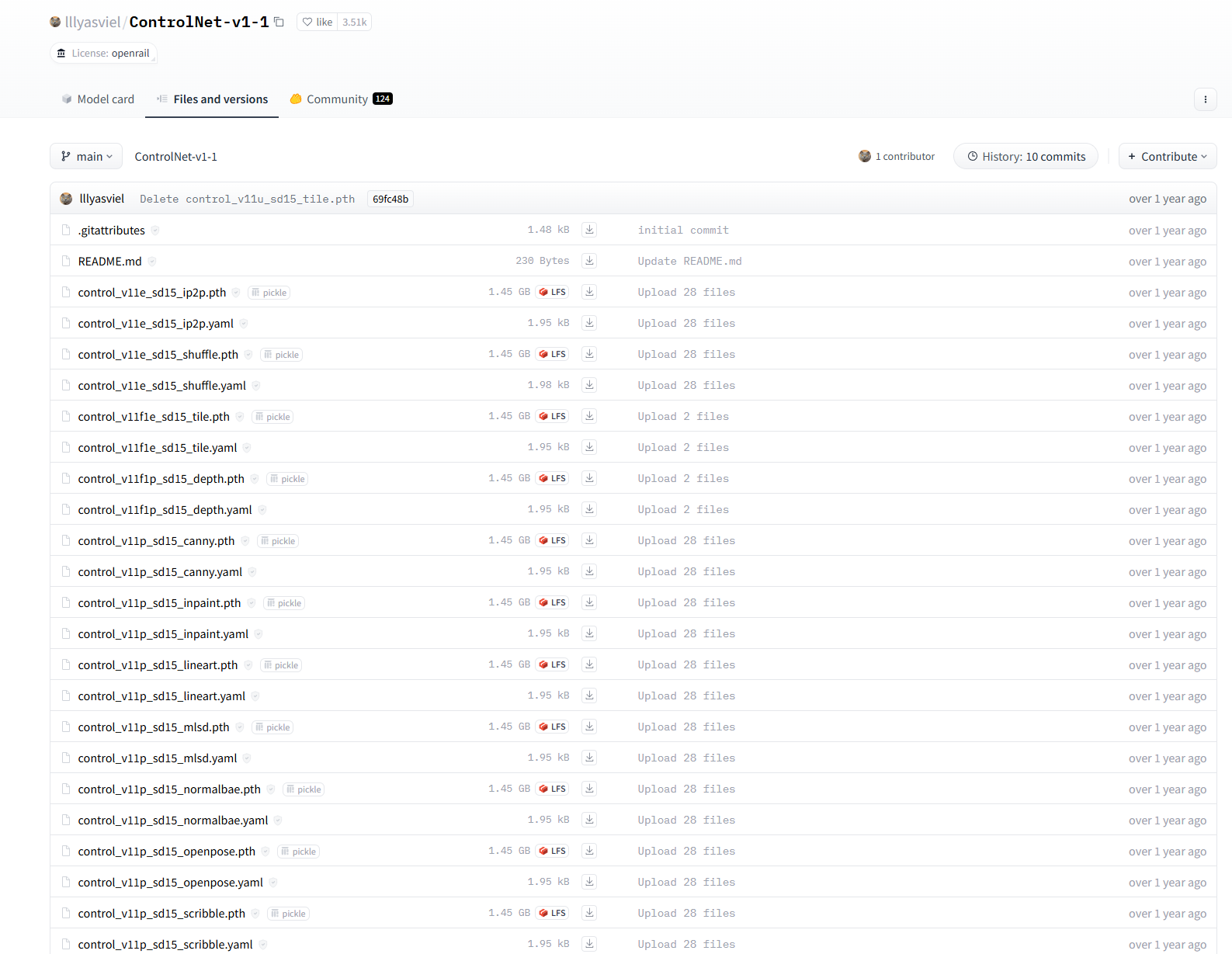
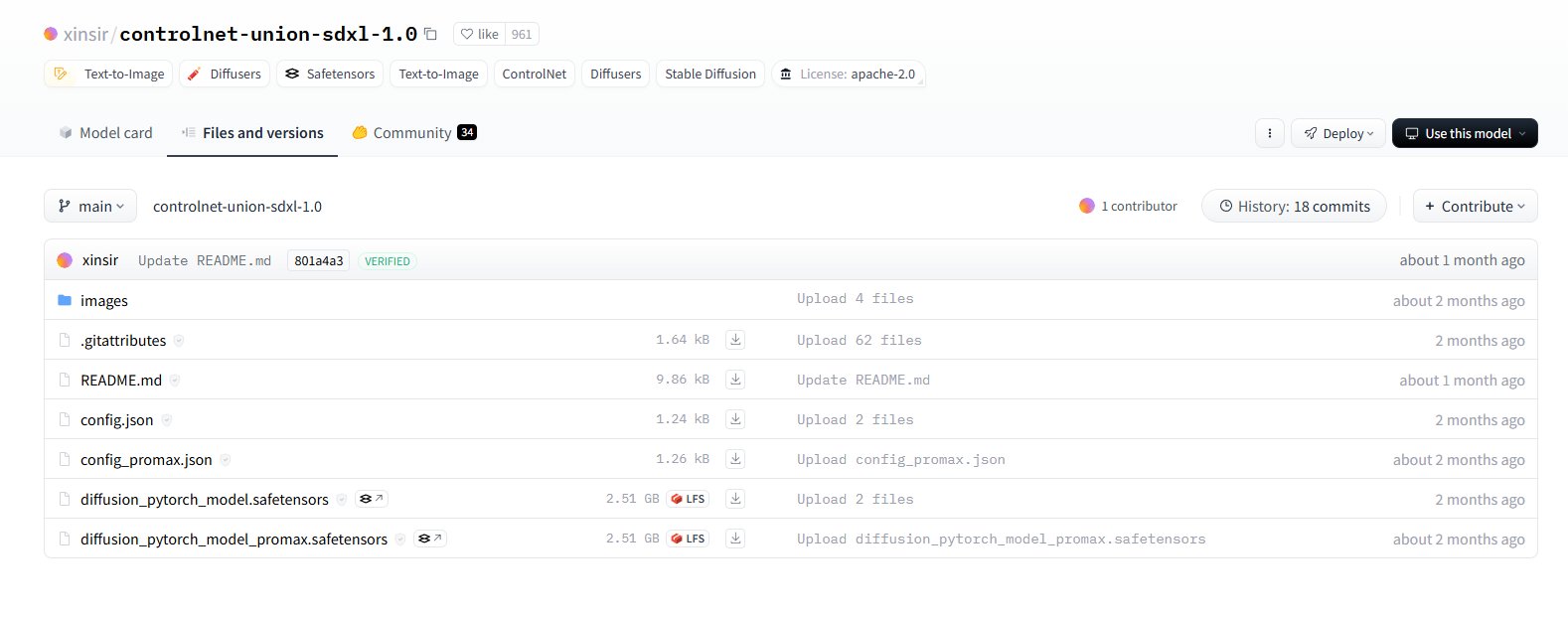
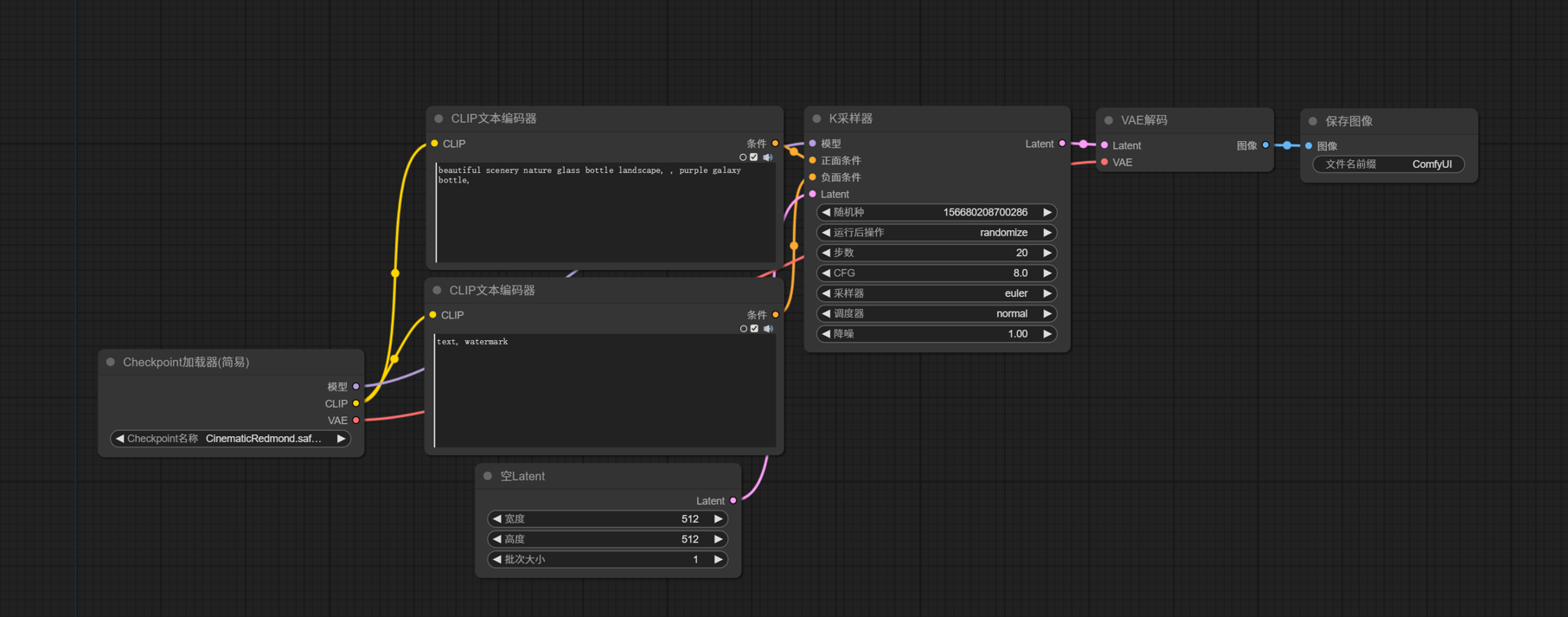
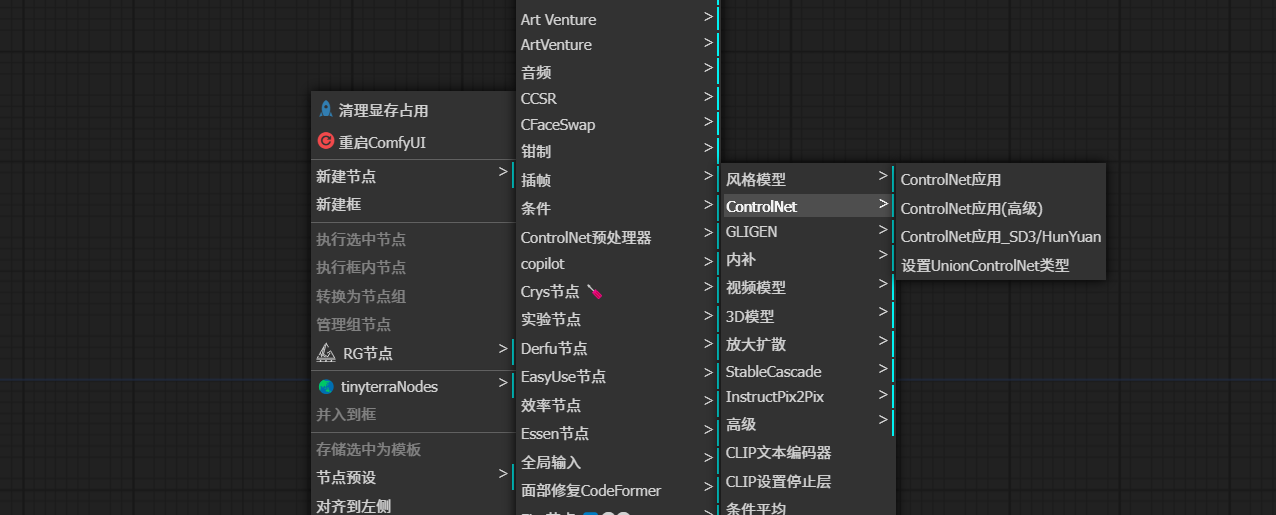
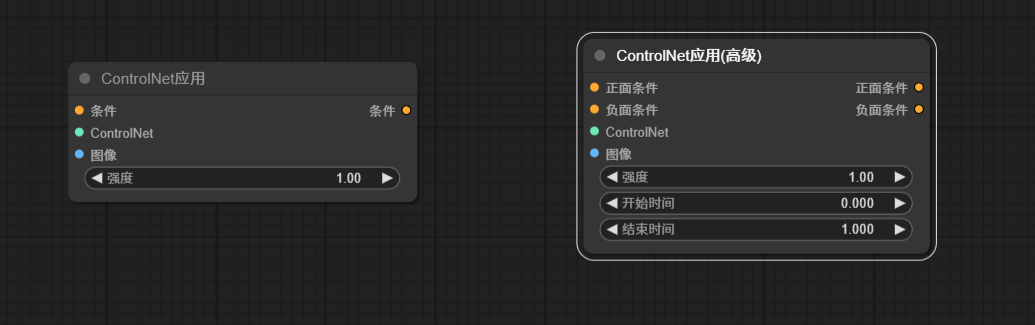
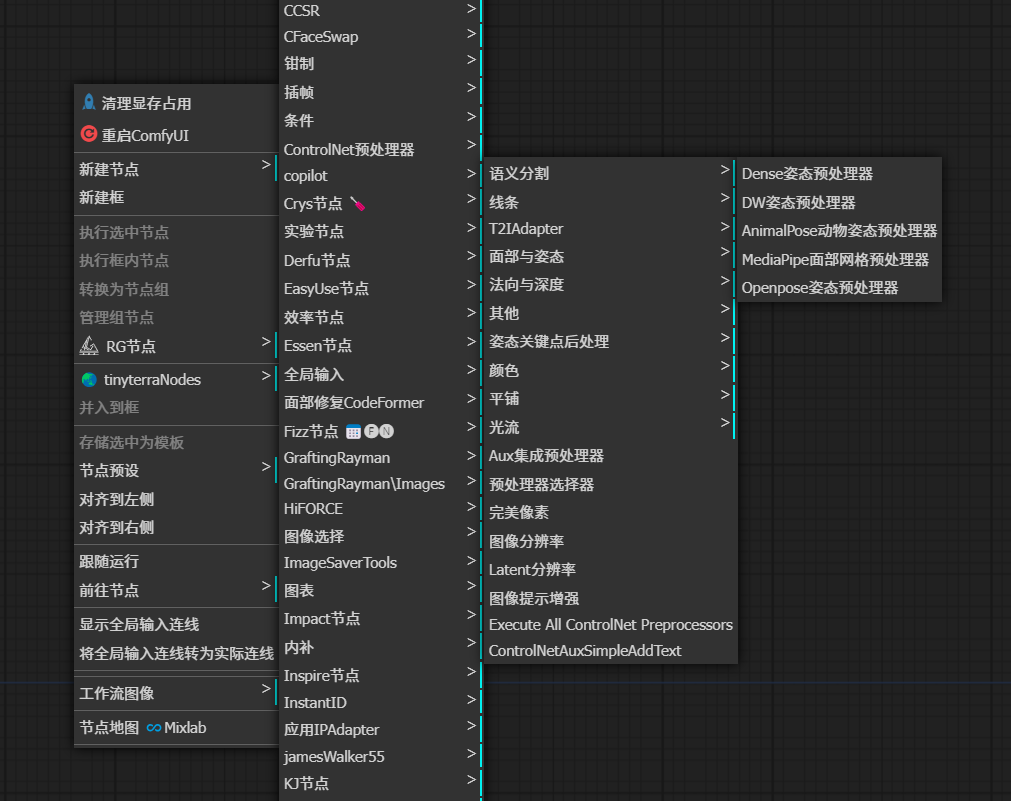
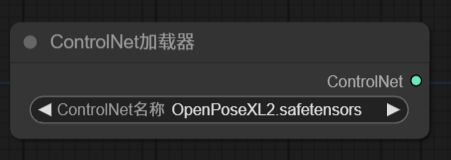
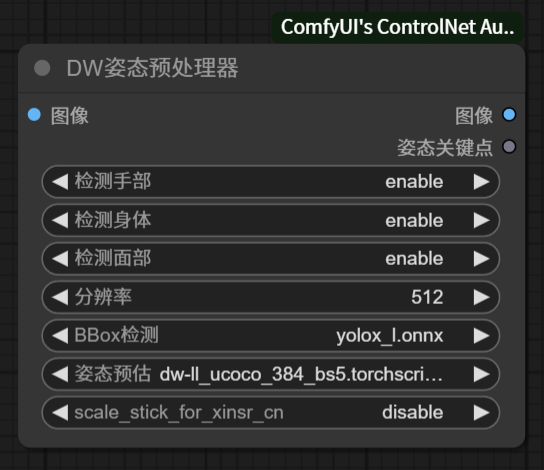
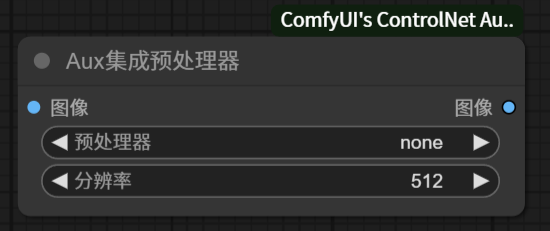
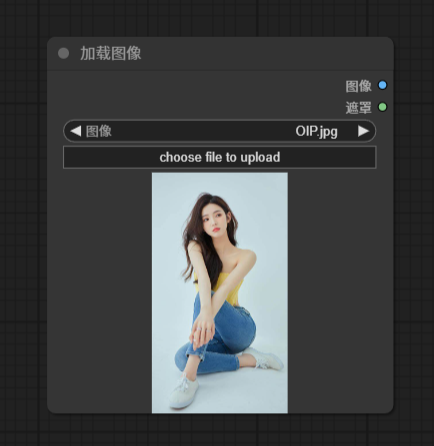
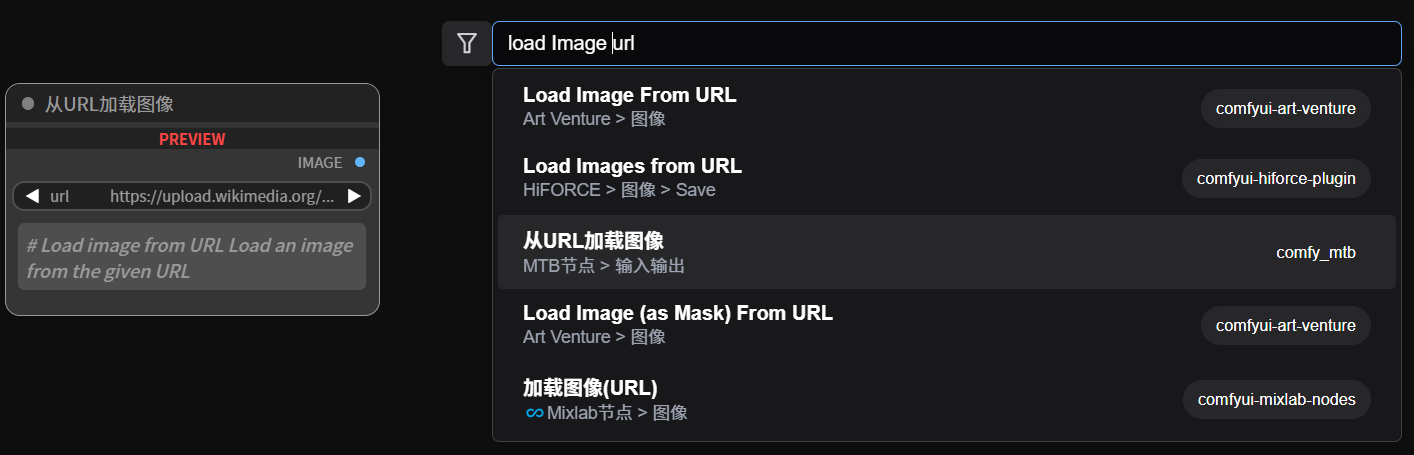

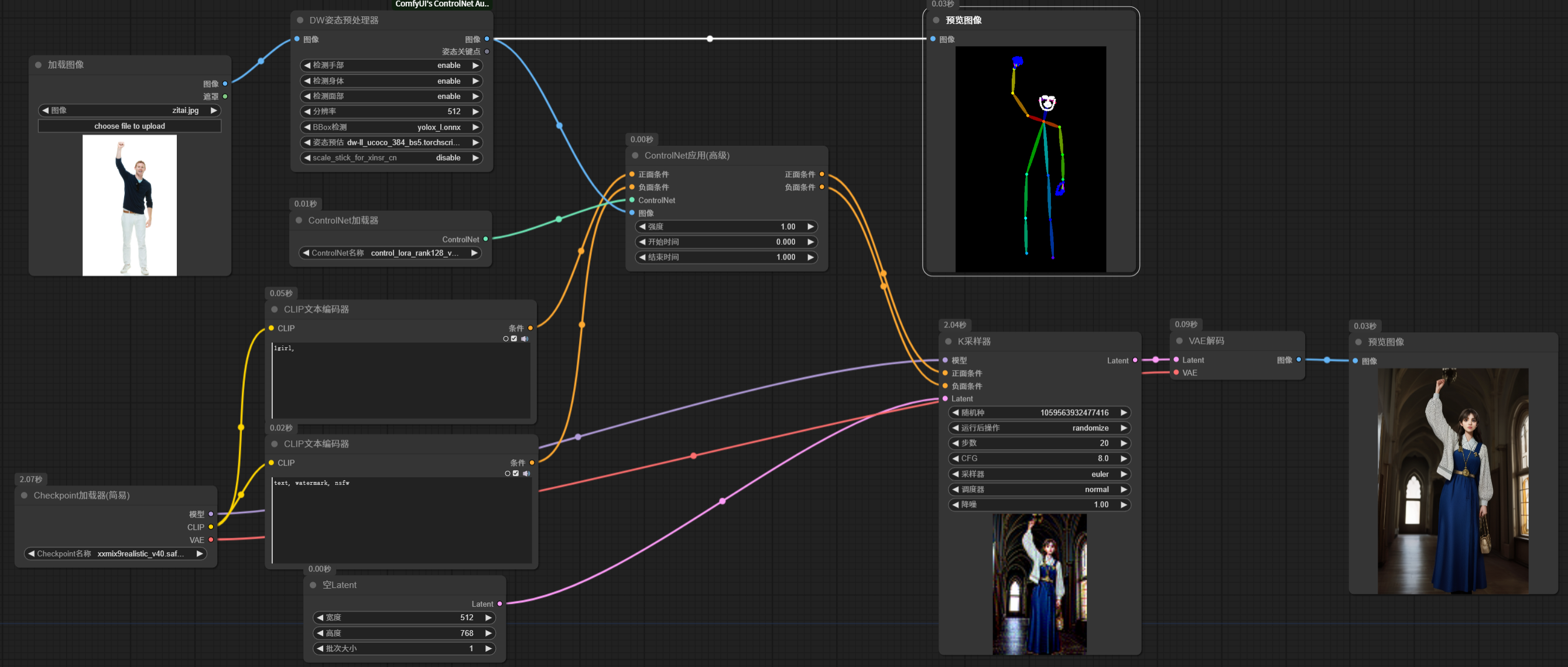

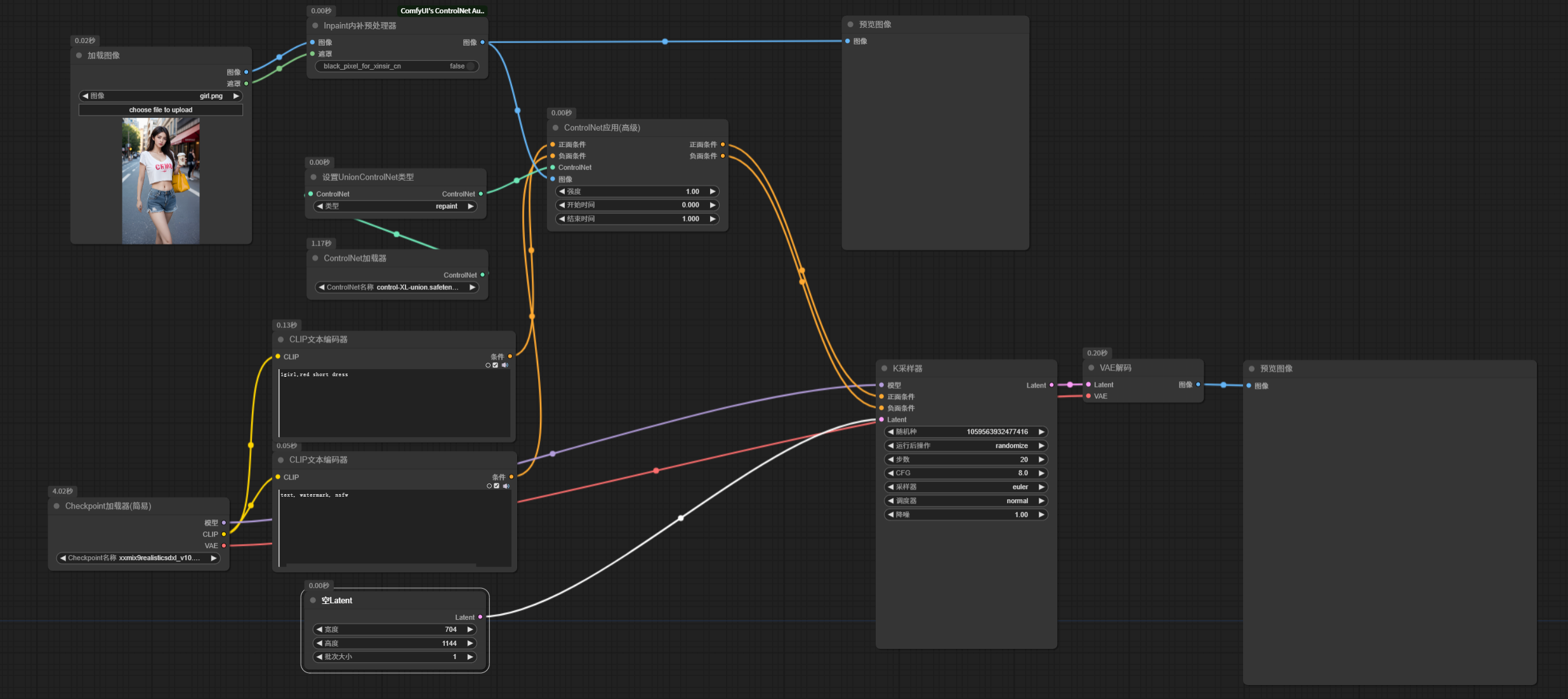
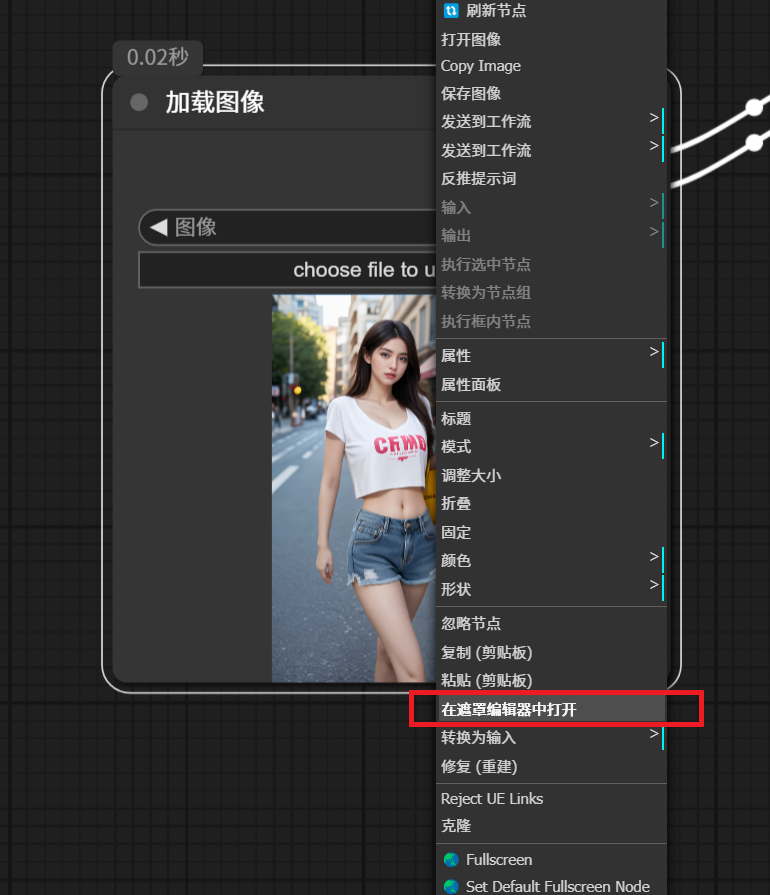

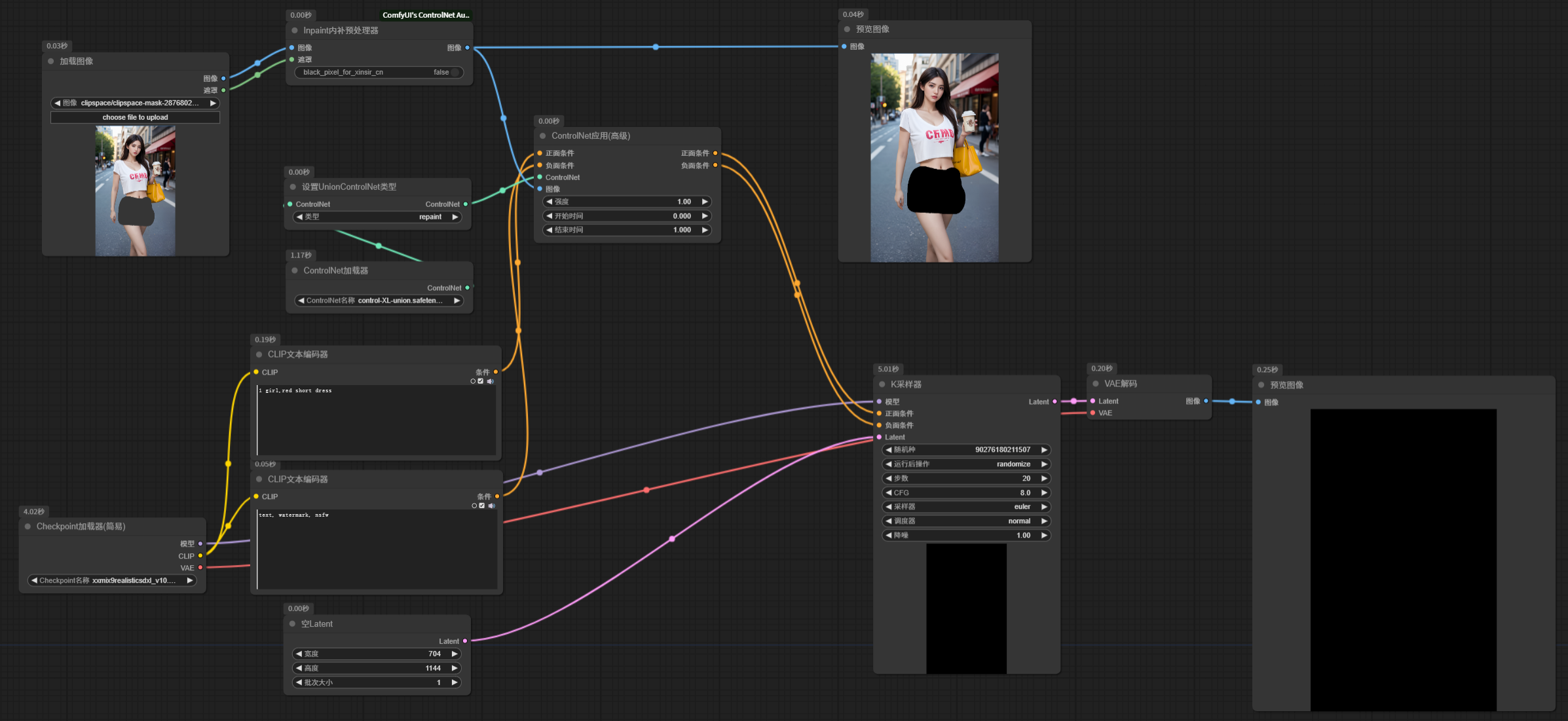
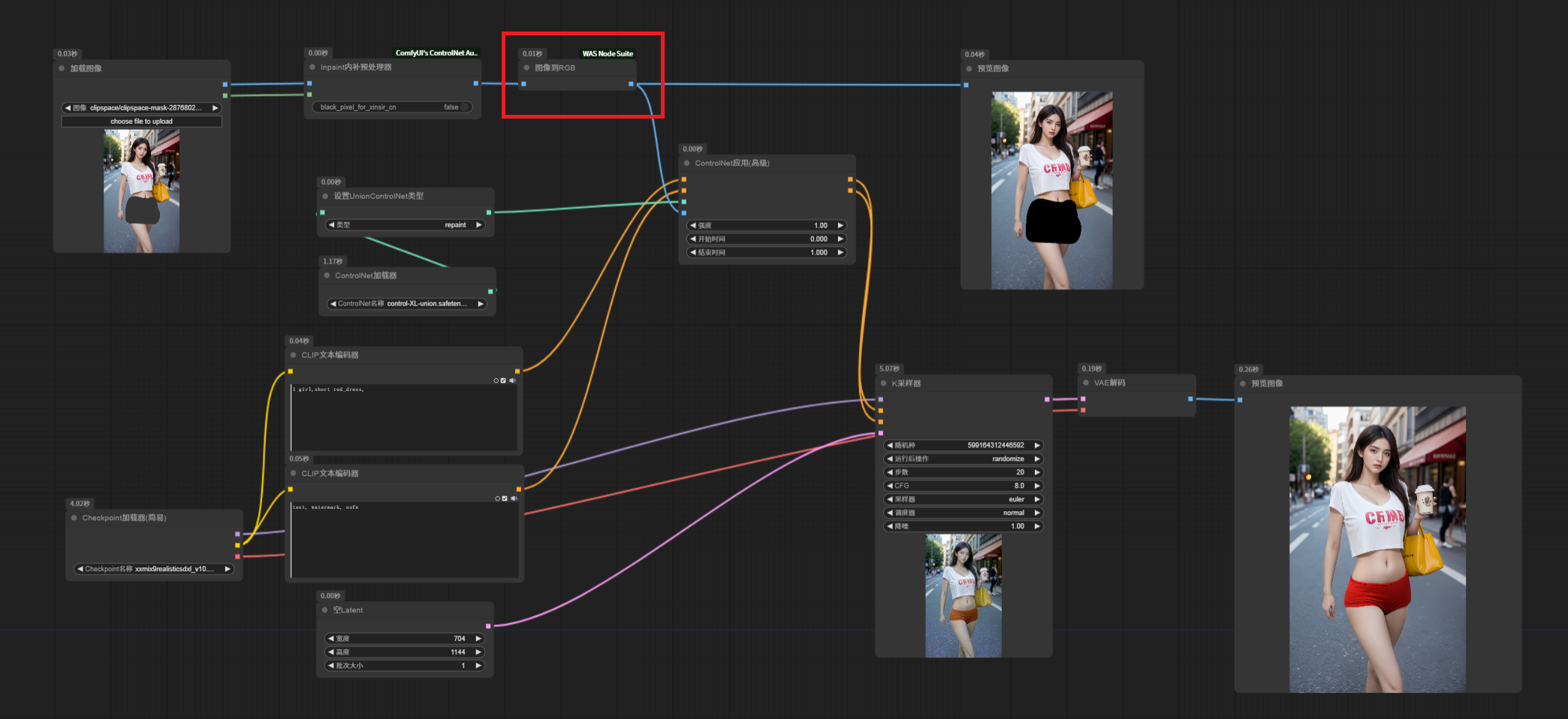
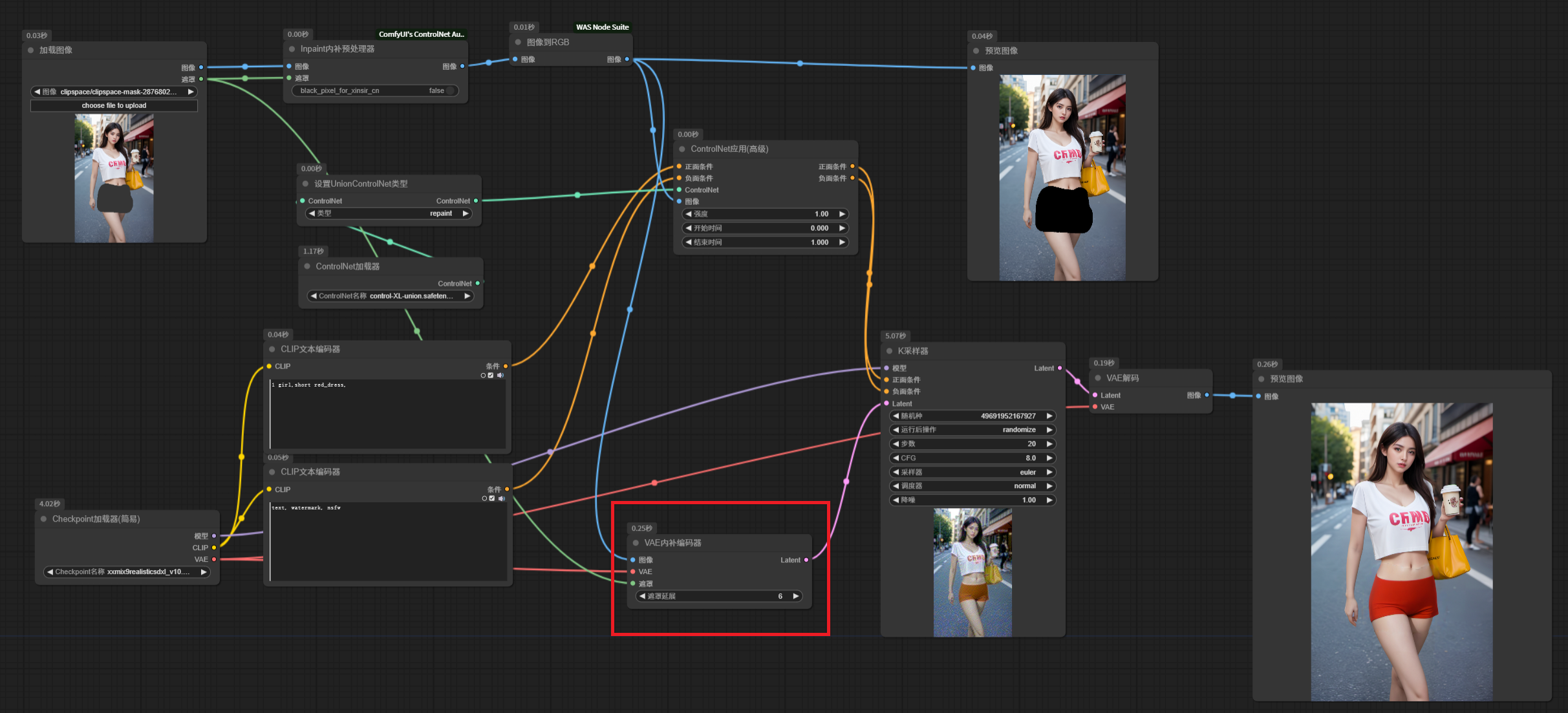
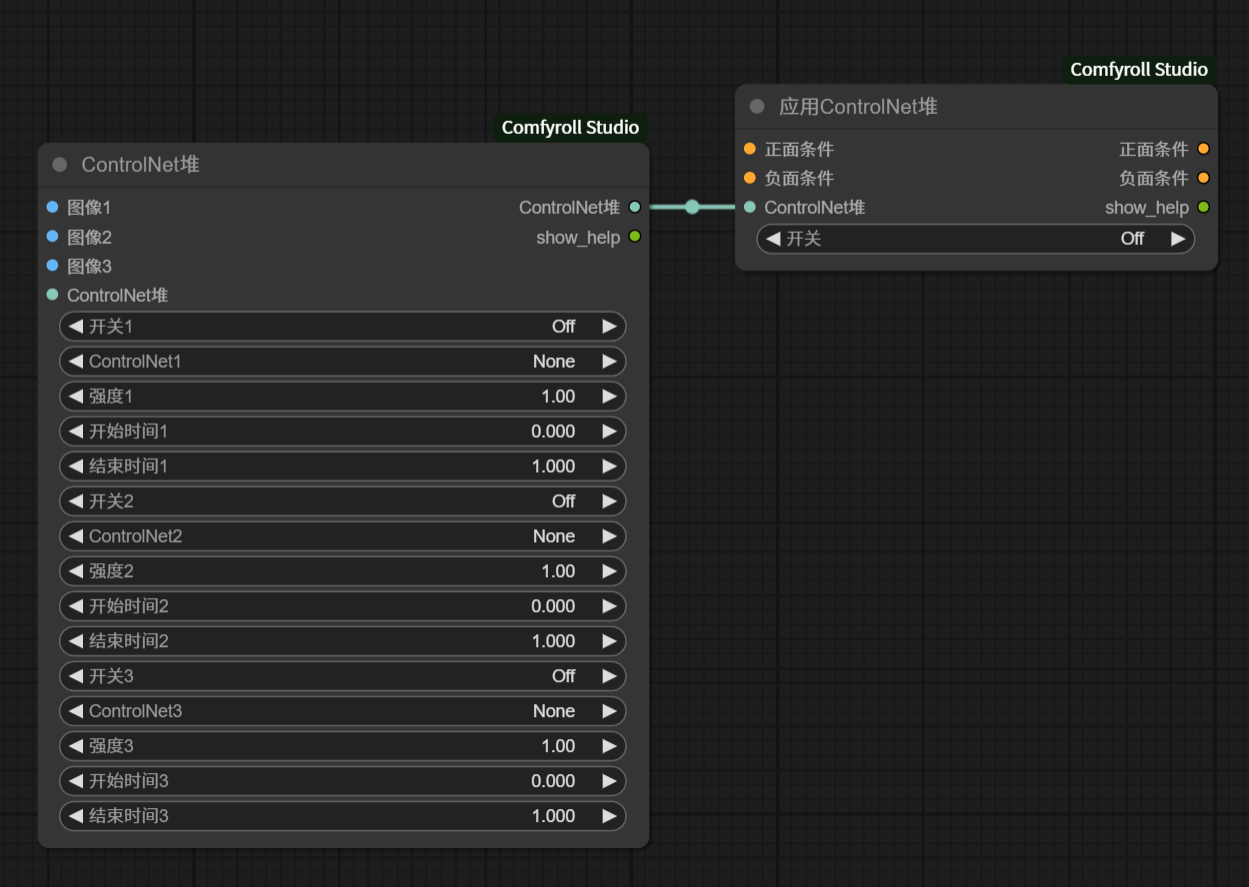
必须 注册 为本站用户, 登录 后才可以发表评论!